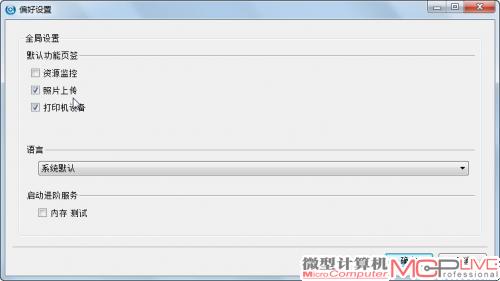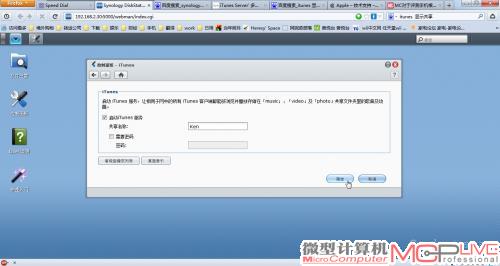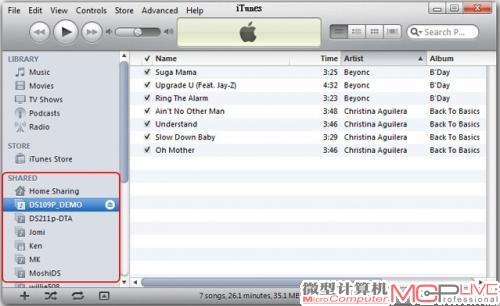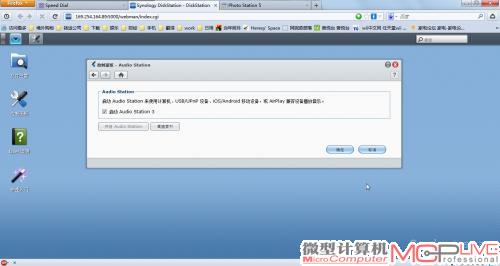打造我的“个人云” 家庭NAS存储全攻略
2012-03-01Saber《微型计算机》2012年2月上
打造媒体服务器6步曲
如果音乐、照片、视频分别存放在不同的电脑中,当我们要欣赏的时候,寻找起来就很麻烦。把这些文件统统存放在NAS中,再启用多种媒体服务器,既能解决统一管理媒体文件的难题,又能让各种电子设备都能欣赏到这些音乐、照片和视频。
对于支持DLNA 、UPnP的设备和软件,比如PS3、XBOX 360和微软的Windows Media Player,我们可以启用NAS的“媒体服务器”功能。具体操作是在Web管理界面的“控制面板”中选择“媒体服务器”,勾选“启动DLNA/UPnP媒体服务器”,并把DMA选单语言设置为“简体中文”即可(图31)。打开Windows Media Player,在左栏的“其他媒体库”中就能找到刚刚共享的媒体服务器,可以直接访问到存放在NAS的“Muisc”、“Photo”和“Video”文件夹中的媒体文件(图32)。
同样,在“控制面板”中选择“iTunes”,选择“启动iTunes服务”(图33),然后我们就可以在家庭设备中的任意一个iTunes客户端上访问到NAS上的媒体文件(图34)。
此外,我们还可以建立一个网络音乐台,为更广泛的设备提供音乐播放服务。在“控制面板”中选择“Audio Station”,选择“启动Audio Station 3”(图35),再点击“开启Audio Station”,就可以打开网络音乐台的页面,直接欣赏NAS中存储的音乐,使用起来和音乐网站的播放器一模一样(图36)。当然,该功能的作用不只如此,它还有一个很重要的用途,我们稍后就会讲到。
正进行的活动
热门文章
编辑推荐